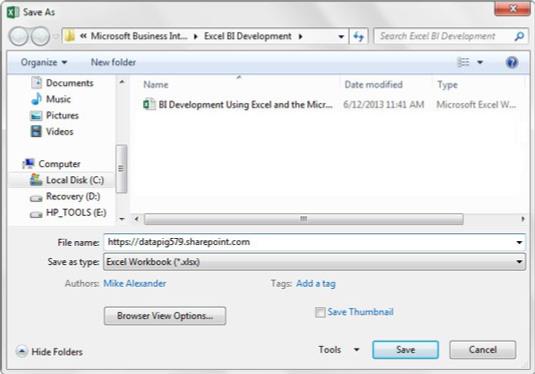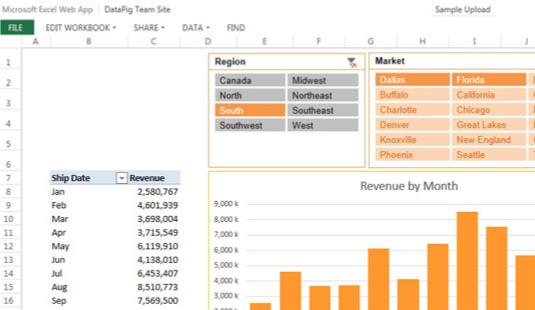Az Excel szolgáltatások nyújtotta funkciók kihasználásához megfelelő engedélyekkel kell rendelkeznie az Excel szolgáltatásokat futtató SharePoint webhelyen való közzétételhez. A hozzáféréshez forduljon informatikai osztályához.
Miután hozzáfért a SharePointban való közzétételhez, kövesse az alábbi lépéseket:
Kattintson a Fájl fülre az Excel menüszalagon, válassza a Mentés másként→ Egyéb webhelyek menüpontot, majd kattintson a Tallózás gombra. Ez a lépés megnyitja a Mentés másként párbeszédpanelt.
Írja be a SharePoint-webhely URL-címét a Fájlnév beviteli mezőbe.
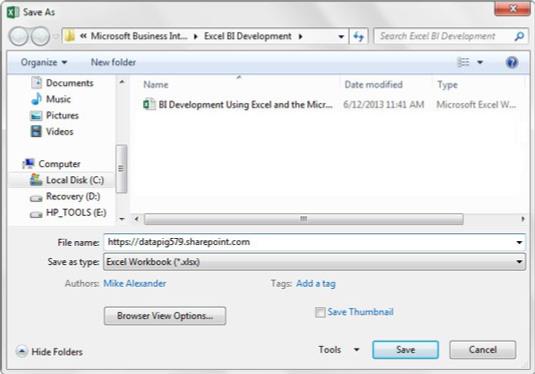
Írja be SharePoint URL-jét a Mentés másként párbeszédpanel beviteli mezőjébe.
Kattintson a Böngésző nézet beállításai gombra. Megnyílik a Böngésző nézet beállításai párbeszédpanel.
Válassza ki, hogy a munkafüzet mely részei lesznek elérhetők az interneten, az ábra szerint, majd kattintson az OK gombra.
Kiválaszthatja, hogy a teljes munkafüzet, csak bizonyos lapok vagy csak bizonyos objektumok (például diagramok és pivot táblák) jelenjenek meg. Olyan paramétereket is megadhat, amelyek lehetővé teszik, hogy bizonyos elnevezett tartományok szerkeszthetők legyenek a webböngészőben.
Válassza ki, hogy a munkafüzet mely részei lesznek elérhetők az interneten.
Kattintson a Mentés gombra, hogy csatlakozzon a SharePoint-webhelyhez, és tekintse meg a dokumentumtárat az ábrán látható módon. A dokumentumtárat a SharePoint webhelyen található könyvtárként is felfoghatja.
Kattintson duplán arra a könyvtárra, ahová menteni szeretné a fájlt, majd kattintson a Mentés gombra.
Írjon be egy fájlnevet a Fájlnév beviteli mezőbe, kattintson duplán arra a könyvtárra, ahová a fájlt menteni szeretné, majd kattintson a Mentés gombra.
A munkafüzet közzététele után megtekintheti azt az interneten, ha megkeresi a dokumentumot a SharePoint webhely megfelelő könyvtárában. Amikor megnyitja a munkafüzetet, az megjelenik a böngészőben, számos menüponttal, az alábbi listában leírtak szerint:
- Munkafüzet szerkesztése: Töltse le a munkafüzetet, vagy szerkessze a munkafüzetet a böngészőben.
- Megosztás: küldje el e-mailben az újonnan közzétett munkafüzet hivatkozását.
- Adatok: Frissítse a munkafüzetben lévő külső adatkapcsolatokat.
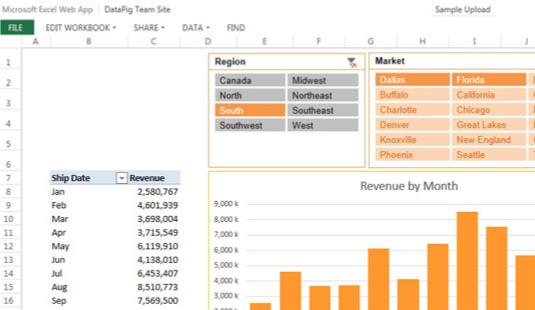
Egy munkafüzet, az Excel szolgáltatásokban látható módon.
A weben található munkafüzetek olyan környezetben futnak, amely egészen más, mint a számítógépén található Excel-ügyfélalkalmazás. Az Excel Services korlátozott funkciókkal rendelkezik a webböngészőben. Egyes korlátozások biztonsági problémák miatt állnak fenn, mások pedig egyszerűen azért, mert az Excel Services még nem fejlődött úgy, hogy tartalmazza a szabványos Excelhez mellékelt szolgáltatások széles körét.
A következő lista mindenesetre leír néhány korlátozást az Excel szolgáltatásokra vonatkozóan:
- Az adatellenőrzés nem működik a weben. Ezt a funkciót a rendszer egyszerűen figyelmen kívül hagyja, amikor közzéteszi a munkafüzetet az interneten.
- A VBA egyetlen formája sem fut az Excel Web App alkalmazásban, beleértve a makrókat sem. A VBA-eljárások egyszerűen nem kerülnek át a munkafüzetbe.
- A munkalapvédelem nem működik az interneten. Ehelyett meg kell terveznie és használnia kell a Böngésző nézet beállításai párbeszédpanelt.
- A külső munkafüzetekre mutató hivatkozások a weben való közzététel után már nem működnek. A más munkafüzetekre mutató hivatkozások vagy hivatkozások a továbbiakban nem működnek, miután közzétette a fájlt a SharePointban.
- Bármely pivot táblát teljes hűséggel használhat az interneten, de nem hozhat létre új pivot táblákat, amíg a munkafüzet a weben van. A weben való közzététel előtt hozzon létre bármilyen pivot táblát a számítógépén lévő Excel-ügyfélprogramban.
- Az OfficeArt nem jelenik meg az interneten. Ide tartoznak a Shape objektumok, a WordArt, a SmartArt, a diagramok, az aláírási vonalak és a tintajegyzetek.